Recuerdo que estoy intentando seguir la configuración que aconsejan en la documentación de FreePBX.
De todas formas, antes de entrar en detalles con respecto a dicha documentación, hay que hacer otras cosas antes.
Lo primero que vamos a hacer va a ser conectar el cable de la línea telefónica en el puerto que está marcado como line. Y vamos a conectar un terminal telefónico de toda la vida (por ejemplo, el inalambrico), en el puerto que está marcado como telephone. ¡No lo enchufes a la corriente! Marca un número que sepas que van a responder o que puede dar línea: ¿Te funciona? ¡Estupendo! Eso significa que podemos continuar. Si no te funciona, poco te puedo contar. Este trasto está diseñado para que en caso de que no disponga de electricidad, sea capaz de trabajar con la línea telefónica ordinaria como si nada.
Ahora puedes enchufar el aparto a la corriente. Con el teléfono conectado, tendrás que marcar cuatro asteriscos (****), para acceder al menú por voz (también conocido como IVR) que te indicará que marques la opción deseada. Hay una tabla que muestra los códigos que hacen falta para que te "cante" los datos deseados o para modificar algunos (y sólo algunos) de esos datos.
 |
| Codigos para configurar lo más básico del SPA3102 desde el teléfono |
Ahora, te va a tocar entrar con el navegador. En mi caso, estoy accediendo con la dirección IP asignada al WAN, si bien estoy conectado al puerto ethernet. Por cierto: siempre mostrando como adminitrador y en advanced.
Nos vamos a la pestaña LAN setup y configuramo los datos necesarios. En mi caso, lo tenía como
- bridge (creo recordar que lo cambié desde el teléfono), e
- Auto NetService Private IP Ranges: puedes poner, por ejemplo, 192.168.1.0-192.168.1.255. O incluso lo puedes dejar por defecto si quieres. No debería de hacer falta tocarlo si tienes todo por defecto.
- LAN IP Address: Puedes poner 192.168.1.2, por poner un ejemplo. Acuérdate de la máscara de red.
- Y ya depende de tí si quieres que sea tu DHCP o no. Pero si lo activas, acuérdate de quitar el de tu router de Internet.
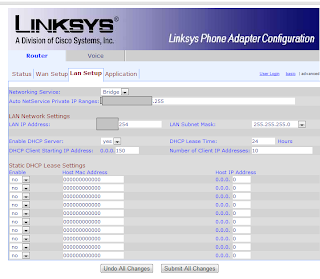 |
| Configurando el Linksys/Cisco SPA3102: LAN Setup |
La pestaña application no la he tocado. No me hacía falta.
Ahora bien: pestaña WAN Setup:
- Lo importante es tener una dirección IP acorde a la red donde te encuentras, además de su gateway correspondiente y, como no, los DNSs. Al menos, si lo pones como estático.
- Además, para que se ponga bien en hora, he puesto dos pool.ntp.org.
Ahora nos vamos a la siguiente parte, que también es importante: El teléfono. Si esto no funciona, mal vamos porque ahí es donde está la gracia. Y... ¡ay! si no funciona.
Vamos a ver, porque de un día para otro, des-hibernando el equipo ordenador, empezó a funcionar. Pero bueno. Vamos a ver las configuraciones que hacen falta (o que tengo puestas) para que esto funcione (al menos, a mi así me rula). Lo haré mirando las distintas secciones que manipulé y sólo comentaré las que realmente hagan falta tocar.
Tenemos que ir a la pestaña de regional:
 |
| Códigos de tono para España en el SPA3102 - Regional tab - 01 |
 |
| Miscelanea: País y configuración para el identificador de llamadas - Regional tab - 01 |
Ahora, toca ir al PSTN Line, directamente a la sección PSTN Disconnect Detection. Sólo toqué el disconnect tone:
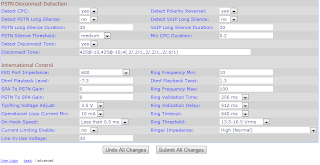 |
| SPA3102 - PSTN Line - PSTN Disconect Detection - Discconect tone |

No hay comentarios:
Publicar un comentario